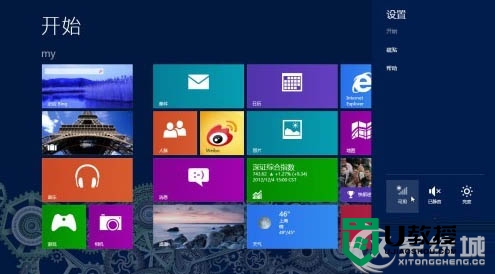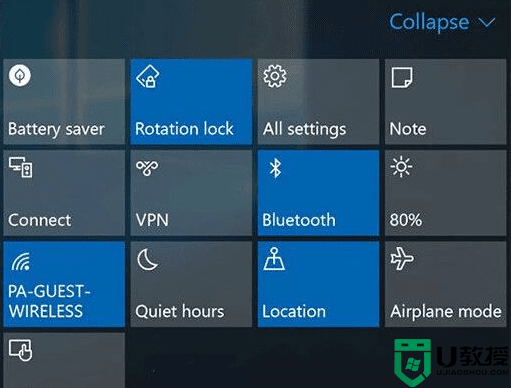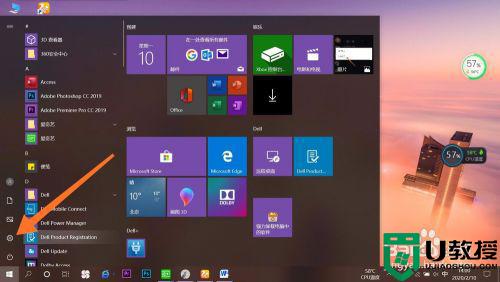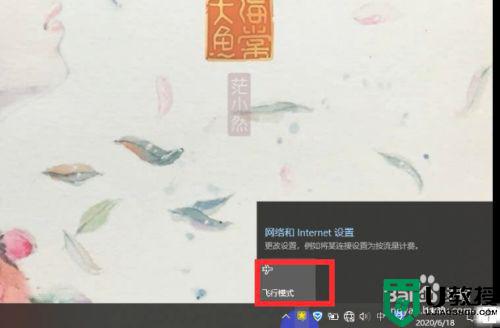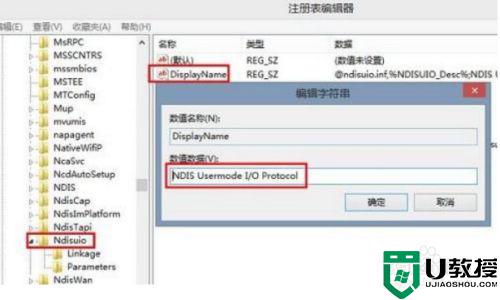电脑怎么关闭飞行模式 win10如何关闭飞行模式
时间:2024-03-23作者:bianji
最近有不少小伙伴问小编电脑怎么关闭飞行模式,小编一开始也不知道,于是到网上搜集了相关资料后,总算找到了win10系统关闭飞行模式的方法,不管是什么品牌的电脑都适用,如联想、华为、戴尔、惠普等,操作简单,具体步骤全部在下文了,大家有需要的话赶紧来系统城看看吧。

电脑怎么关闭飞行模式?
方法一、
1.在桌面点击Windows按钮,选择设置,点击网络和Internet;
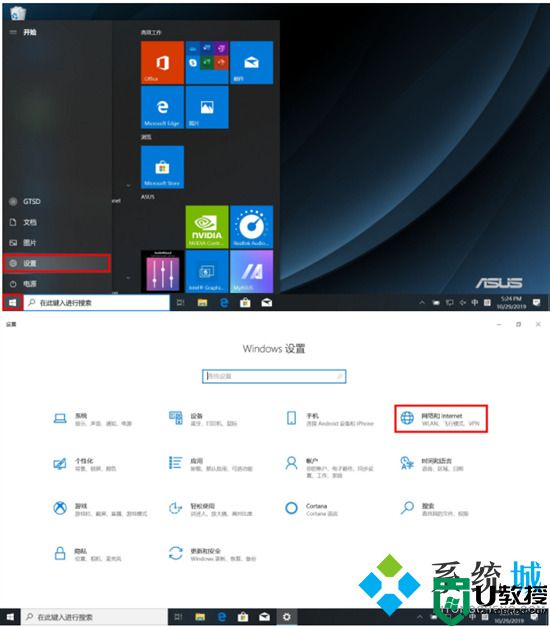
2.点击飞行模式,将飞行模式设置为 关。
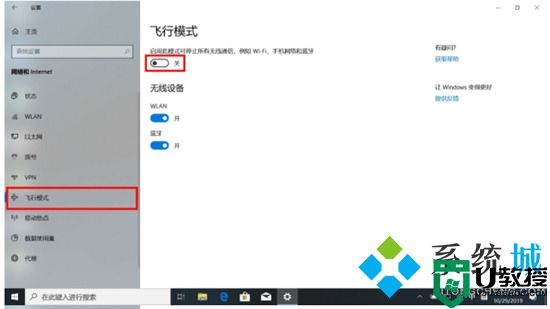
方法二、
1.点击电脑右下方的通知图标,点击飞行模式即可。

2.此时我们就成功关闭了飞行模式。
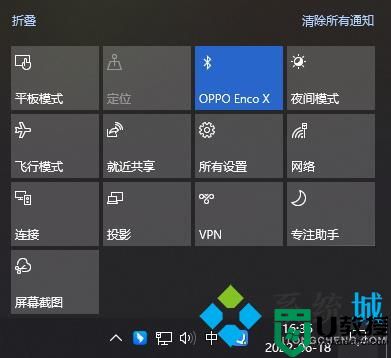
以上就是小编为大家带来的电脑怎么关闭飞行模式的两种方法了,希望能帮助到大家。